La impresora es una herramienta crucial para muchas empresas y profesionales, permitiendo la producción ágil y eficiente de documentos y materiales. Sin embargo, los problemas técnicos comola impresoranotirardel papelpueden obstaculizar la productividad y causar frustración. Esteartículotiene como objetivo analizar las posibles causasde este problema específico en las impresoras HP, además de ofrecer orientaciónysoluciones prácticaspara solucionarlo. Al comprender las posibles razones detrás de la incapacidad de la impresora para extraer papel, los usuarios podrán resolver el problema de manera efectiva y restaurar la funcionalidad de su impresora HP.
Problemas comunes que impiden que su impresora HP recoja papel
La impresora HP no recoge papel: cómo solucionarlo
Si su impresora HP tiene dificultades para tirar del papel, es importante identificar y resolver los problemas comunes que pueden estar causando esta falla. Cubriremos algunas de las causas y soluciones más comunes para ayudar a restaurar su impresora a su funcionamiento adecuado.
Problemas comunes y soluciones:
- Compruebe si hay atascos de papel en la bandeja de entrada. Retire el papel atascado con cuidado y limpie cualquier residuo restante.
- Asegúrese de que el papel esté cargado correctamente en la bandeja y que los rieles del papel estén ajustados correctamente para evitar desalineaciones.
- Limpie los rodillos de papel para eliminar la acumulación de polvo y residuos que puedan estar interrumpiendo el proceso de alimentación.
- Compruebe el recorrido del papel en busca de obstrucciones, como trozos de papel u objetos extraños, y retírelos con cuidado.
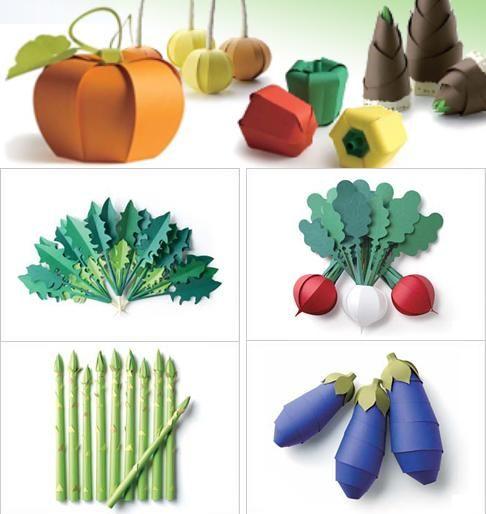
Soluciones prácticas para solucionar el problema de alimentación del papel
Si su impresora HP no recoge el papel correctamente, puede resultar extremadamente frustrante. Afortunadamente, existen varias soluciones prácticas que puedes probar para solucionar este problema. A continuación se ofrecen algunos consejos útiles para resolver este problema de forma eficaz:
Limpieza de la bandeja de papel
A veces, el papel puede atascarse en la bandeja debido a la suciedad y el polvo acumulados. Para resolver este problema, siga estos pasos:
- Apague la impresora y retire la bandeja de papel.
- Limpie con cuidado la bandeja de papel con un paño seco para eliminar la suciedad o el polvo.
- Vuelva a colocar la bandeja de papel en la impresora e intente imprimir nuevamente.
AjusteConfiguración del papel
A veces, el problema de alimentación del papel puede deberse a una configuración de papel incorrecta. Para solucionar este problema, siga estos pasos:
- Abra el panel de control de la impresora y acceda a la configuración del papel.
- Compruebe que el tamaño y tipo de papel seleccionado coincidan con el papel cargado en la bandeja.
- Ajuste la configuración del papel según sea necesario y guarde los cambios.
- Intente imprimir un documento para ver si el problema se ha resuelto.

Pasos para limpiar y revisar los rodillos de papel de la impresora
Si su impresora HP no recoge papel, es posible que deba limpiar y revisar los rodillos de papel. Estos rodillos pueden acumular suciedad y polvo con el tiempo, lo que puede provocar problemas de alimentación del papel. Siga estos pasos para resolver el problema:
Paso 1: apague la impresora
- Apague la impresora y desenchufe el cable de alimentación.
- Retire la bandeja de papel y revise los rodillos para ver si hay atascos u obstrucciones de papel.
Paso 2: Limpiar los rodillos de papel.
- Utilice un paño limpio y húmedo para limpiar los rodillos de papel. Asegúrese de girar los rodillos para asegurarse de que se limpie toda la superficie.
- Deje que los rodillos se sequen por completo antes de reemplazar la bandeja de papel y encender la impresora.
Después de seguir estos pasos, vuelva a probar la impresora para ver si el problema se resuelve. Si el problema persiste, es posible que deba comunicarse con el soporte técnico de HP para obtener asistencia adicional.
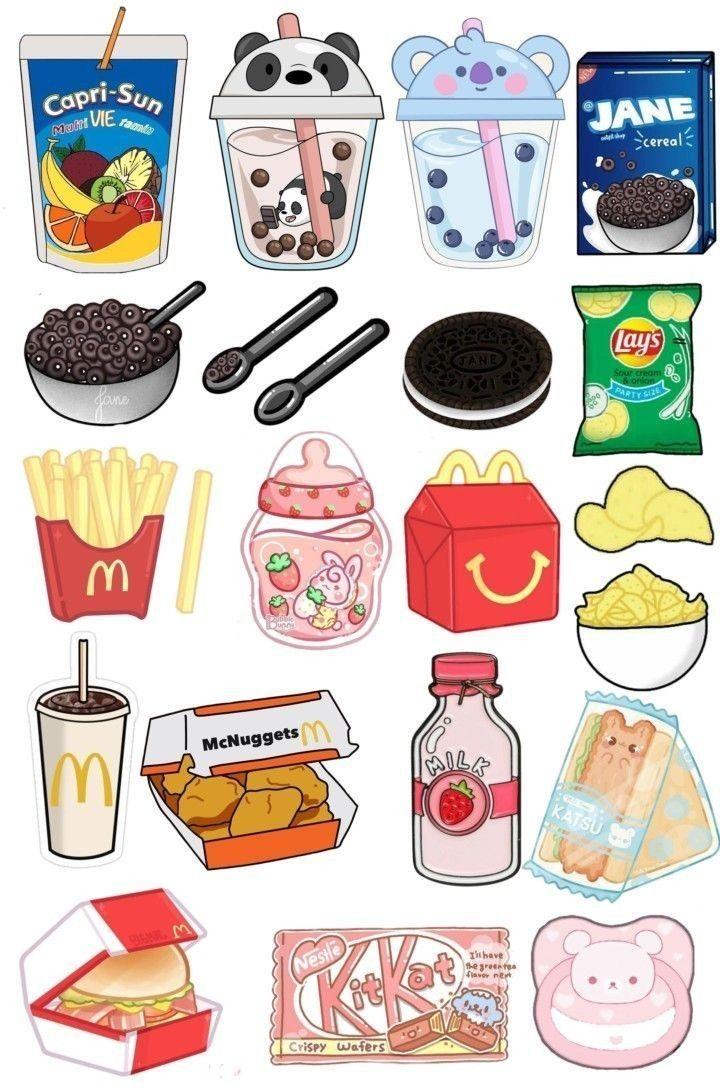
Recomendaciones para evitar problemas “futuros” de alimentación de papel
Si su impresora HP no alimenta el papel correctamente, existen algunas recomendaciones que puede seguir para evitar futuros problemas de alimentación de papel. Primero, verifique que el papel esté colocado correctamente en la bandeja de alimentación. Asegúrese de que el papel esté alineado y nivelado para evitar que se deforme o se atasque durante el proceso de impresión.
Además, es importante mantener la impresora limpia y libre de polvo, ya que la suciedad puede provocar problemas de alimentación del papel. Limpie la bandeja de alimentación regularmente y verifique que no haya acumulación de suciedad o papel rasgado. Por último, utilice siempre papel de buena calidad y evite sobrecargar la bandeja de alimentación ya que esto puede provocar problemas de alimentación del papel. Si sigue estas recomendaciones, podrá solucionar su problema de alimentación de papel y evitar futuros contratiempos con su impresora HP.
Pensamientos finales
Esperamos que este artículo le haya brindado información útil sobre las posibles causas y soluciones para el problema de que la impresora HP no recoge papel. Es importante recordar que la falta de mantenimiento regular y el uso inadecuado pueden provocar este tipo de problemas. Recomendamos seguir las pautas proporcionadas por el fabricante y buscar asistencia técnica especializada si es necesario. Al implementar las soluciones sugeridas, podrá restaurar el correcto funcionamiento de su impresora HP y garantizar resultados de calidad en sus impresiones. Agradecemos su atención y le deseamos éxito en la resolución de este inconveniente.

